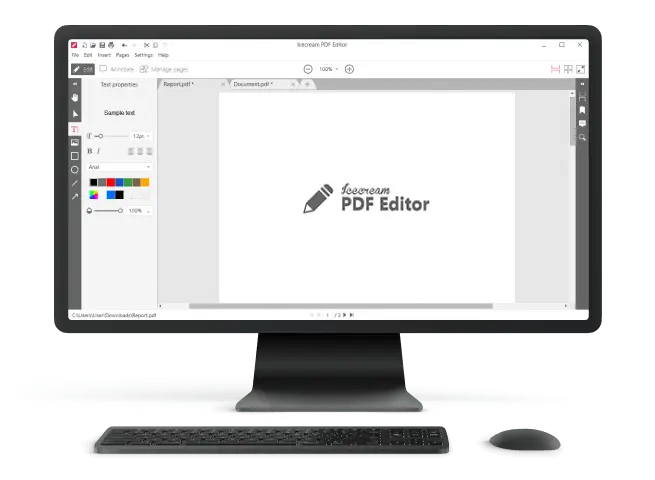Как Редактировать Текст в PDF
Файлы PDF можно легко открывать и просматривать, но изменять их гораздо сложнее, особенно когда речь идет о редактировании текста PDF. Знание того, как редактировать текст в PDF в автономном режиме, невероятно полезно для тех, кому нужно быстро вносить изменения, не загружая документ онлайн и не беспокоясь о безопасности. Это дает пользователям больший контроль над своими документами и больший выбор шрифтов и графики.
Если вы хотите редактировать текст PDF, вам нужна мощная программа для редактирования PDF с нужными функциями. Читайте дальше, чтобы узнать, какие инструменты могут помочь вам с этой задачей.
1. Как редактировать текст в PDF с помощью Icecream PDF Editor
Это высококачественная бесплатная программа, которая очень проста в использовании. Он позволяет редактировать текст в PDF, вставлять новый текст и добавлять аннотации.
- Загрузите редактор PDF и запустите процесс установки.
- После завершения установки откройте программу, чтобы начать редактирование текста в файле PDF.
- Откройте документ PDF, нажав кнопку Открыть..., или в меню Файл выберите файл, который хотите открыть. Механизм перетаскивания также поддерживается для открытия файлов.
- Нажмите кнопку "Редактирование" в левом верхнем углу.
- Редактируйте текста в вашем PDF. Описание инструментов приведено ниже.
- Для сохранения изменений нажмите стандартную комбинацию горячих клавиш "Ctrl+S ". Опция "Сохранить " доступна в меню "Файл".
Если вам нужно отредактировать текст PDF и сохранить документ как новый файл, используйте параметр "Сохранить как..." в меню "Файл". В этом случае вы можете указать новый путь и новое имя файла.
Инструменты редактирования PDF
Для редактирования текста в PDF существует две возможности:
- С помощью инструмента "Выбор" (выбран по умолчанию в режиме "Редактирование"); просто дважды щелкните на любом тексте в PDF, и вы сможете его изменить.
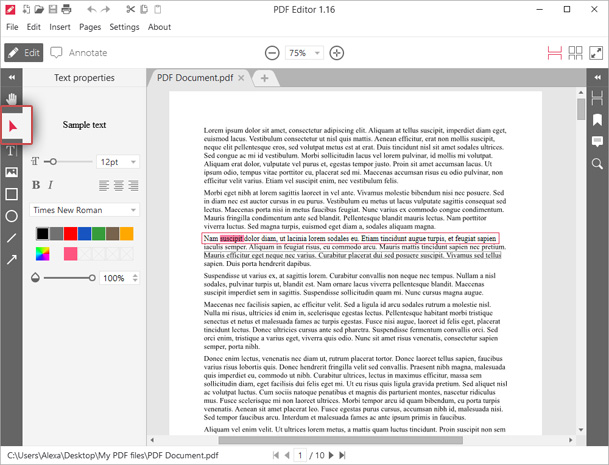
- Выберите инструмент "Редактировать текст " на левой панели. Наведите курсор мыши на строку с текстом, который необходимо изменить, и нажмите в том месте, где нужно добавить/отредактировать текст в PDF. Вы можете задать различные параметры текста, такие как размер (в пунктах), выравнивание (слева, справа или по центру), шрифт, цвет и непрозрачность. При необходимости можно применить жирное и курсивное начертание. Нажмите "Enter " на клавиатуре, чтобы начать новую строку. Щелкните в другом месте окна программы, чтобы сохранить только что введенный или отредактированный текст (или просто нажмите комбинацию "Ctrl+Enter ", чтобы сделать это быстрее).
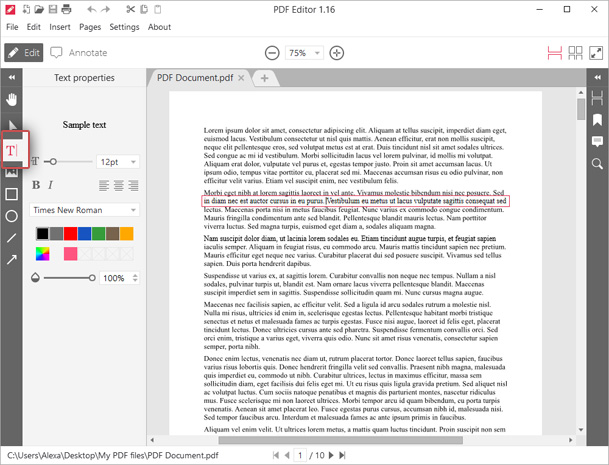
Преимущества Icecream PDF Editor
- Позволяет быстро вносить изменения без доступа к Интернету, что делает его идеальным для тех, кто не всегда онлайн или не хочет переключаться между приложениями во время редактирования документов.
- Кроме того, программа имеет удобный интерфейс, локализованный на несколько языков. В программе есть все необходимые функции для редактирования текста в PDF, такие как выбор шрифта, выравнивание и настройка размера.
- Пользователи могут сохранять отредактированные документы прямо на свое устройство, избавляя от необходимости загружать или скачивать файлы с сервера или облачного хранилища.
- Существует 4 основных способа работы с PDF: Редактировать PDF, Аннотирование, Управление страницами и Заполнение форм. Каждый режим имеет исключительный набор инструментов.
- Поддерживает Windows 11, 10 и более ранние версии, работает на Intel, AMD или любом другом совместимом процессоре и не требует много места на диске.
Как показано выше, нет ничего сложного в редактировании текста в PDF при использовании интуитивно понятного редактора Icecream PDF Editor.
2. Как редактировать текст в PDF с помощью Adobe Acrobat?
Редактирование текста в документах PDF может оказаться непростой задачей, особенно если у вас нет доступа в Интернет. К счастью, Adobe Acrobat может помочь вам вносить изменения и редактировать документы PDF в автономном режиме. Посмотрите, как это сделать:
- Откройте документ в программе Adobe.
- Нажмите на кнопку "Редактировать PDF ".
- Выберите текст для редактирования, щелкнув и перетащив на него курсор.
- Внесите необходимые изменения в содержимое, например, исправьте орфографию, выделите новый текст, обновите шрифты или перепишите ошибки.
- Чтобы сохранить изменения, нажмите "Файл ", затем "Сохранить как ". Выберите место для сохранения обновленной версии документа.
Adobe Acrobat позволяет редактировать документ PDF даже в автономном режиме. Это удобно для тех случаев, когда вы находитесь в командировке или надолго отсутствуете дома, но вам необходимо внести изменения в документы. Ниже приведены преимущества и недостатки изменения текста в документе PDF при автономной работе с Acrobat.
Плюсы:
- Adobe Acrobat имеет интуитивно понятный пользовательский интерфейс, поэтому разобраться, как им пользоваться, несложно.
- Доступ к тексту файла PDF и его модификация возможны в любое время и в любом месте, если программа установлена на компьютере.
- Adobe Acrobat позволяет легко и быстро редактировать текст в PDF, изображения и другие элементы файлов.
- Безопасность Acrobat обеспечивает защиту данных при редактировании PDF-файлов в автономном режиме.
Минусы:
- Adobe Acrobat стоит недешево, и есть более дешевые альтернативы.
- Возможности автономной версии ограничены по сравнению с онлайн продуктом.
- Новичкам может быть сложно научиться пользоваться всеми функциями.
- Редактирование больших PDF-файлов может быть медленным и громоздким при использовании Adobe Acrobat в автономном режиме.
3. Как редактировать текст в PDF офлайн с помощью Xodo PDF Reader?
Xodo - это замечательный инструмент для редактирования PDF-файлов без подключения к Интернету. Он удобен в использовании и позволяет пользователям быстро и точно корректировать.
- Загрузите бесплатное приложение Xodo и установите его на свой компьютер или устройство.
- Запустите приложение и выберите PDF-файл, который хотите отредактировать.
- Чтобы отредактировать текст в документе PDF, выберите значок «Карандаш» в верхней строке меню. Это откроет инструменты редактирования.
- По окончании редактирования нажмите "Крестик", чтобы сохранить изменения.
Эта программа для редактирования PDF недорогая, простая в использовании и работает на всех основных платформах. Вот что вам нужно знать о плюсах и минусах использования Xodo для внесения изменений в текст PDF.
Плюсы:
- Поддерживает множество форматов файлов, что позволяет работать с документами из разных источников.
- Вы можете добавлять аннотации, такие как основные моменты, заметки и рисунки.
- Приложение безопасно и совместимо с Windows 10.
Минусы:
- Некоторые функции требуют покупки до версии PRO.
- Может быть довольно медленным и не подходит для сложных PDF-файлов.
- В бесплатной версии отсутствует функция OCR, которая не позволяет редактировать текст в отсканированных PDF-файлах.
Зачем редактировать текст в PDF в автономном режиме?
Независимо от того, являетесь ли вы студентом, профессионалом или владельцем бизнеса, могут возникнуть ситуации, когда вам нужно знать, как сделать PDF редактируемым. Студенты должны отредактировать эссе или исследовательскую работу, прежде чем отправить ее на рассмотрение. Специалистам может потребоваться внести изменения в документы, которые они представляют для рассмотрения или утверждения. Владельцы бизнеса должны обновлять свои каталоги продукции и брошюры новой информацией.
Вне зависимости от ситуации, без подключения к Интернету редактирование текста в PDF может быть затруднено. К счастью, существуют инструменты, позволяющие редактировать текст PDF без подключения к Интернету. Эти инструменты имеют все необходимые функции для удобного редактирования.
Основные преимущества редактирования текста в PDF:
- Сохранение форматирования — при редактировании текста в PDF-файле его форматирование остается нетронутым, что облегчает его чтение и обмен с другими.
- Экономия времени. Вы можете быстро вносить изменения в текст без необходимости открывать исходный документ и переформатировать его вручную.
- Портативность. Автономный редактор PDF позволяет распространять документы на любое устройство, не беспокоясь о проблемах совместимости.
- Безопасность. PDF файлы могут быть защищены паролем и снабжены цифровой подписью для дополнительной безопасности при обмене документами в Интернете.
- Надежность. PDF файлы более безопасны, чем другие форматы документов, что делает их идеальными для передачи конфиденциальной информации или данных.
- Совместимость — PDF документы совместимы практически со всеми операционными системами и устройствами, поэтому их легко просматривать на любой платформе.
В заключение следует отметить, что редактирование текста PDF имеет много преимуществ как для частных лиц, так и для бизнеса. Это быстрый, безопасный и надежный формат, который идеально подходит для распространения документов в электронном виде или по электронной почте.
Как редактировать текст в PDF офлайн: Заключение
В целом, редактирование текста в PDF офлайн — относительно простая задача. Для этого вам нужно выполнить несколько простых шагов и обратить внимание на детали. Чтобы убедиться, что все получилось как нельзя лучше, обязательно откройте файл PDF в соответствующем редакторе. Выберите нужный текст для редактирования, при необходимости настройте размер и стиль шрифта. Кроме того, когда редактирование завершено, сохраните изменения в том же формате файла. Прежде чем поделиться документом с другими, проверьте его на наличие ошибок с помощью надежного редактора PDF. Следуя этим шагам, вы сможете легко исправить текст в файле PDF, когда вы не в сети.
Другие приложения, которые могут вам понравиться
- Редактировать несколько фотографий одновременно на компьютере под управлением Windows легко с помощью бесплатной программы для изменения размера фото.
- Используйте программу для захвата экрана для записи веб-семинаров, совещаний Zoom и звонков Skype, видеоэкскурсий, шоу с использованием веб-камеры, прямых трансляций и т.д.
- Используйте возможности видеоредактора для объединения медиафайлов, обрезки и кадрирования видео, вставки пользовательских дорожек, создания титров и переходов и т.д.